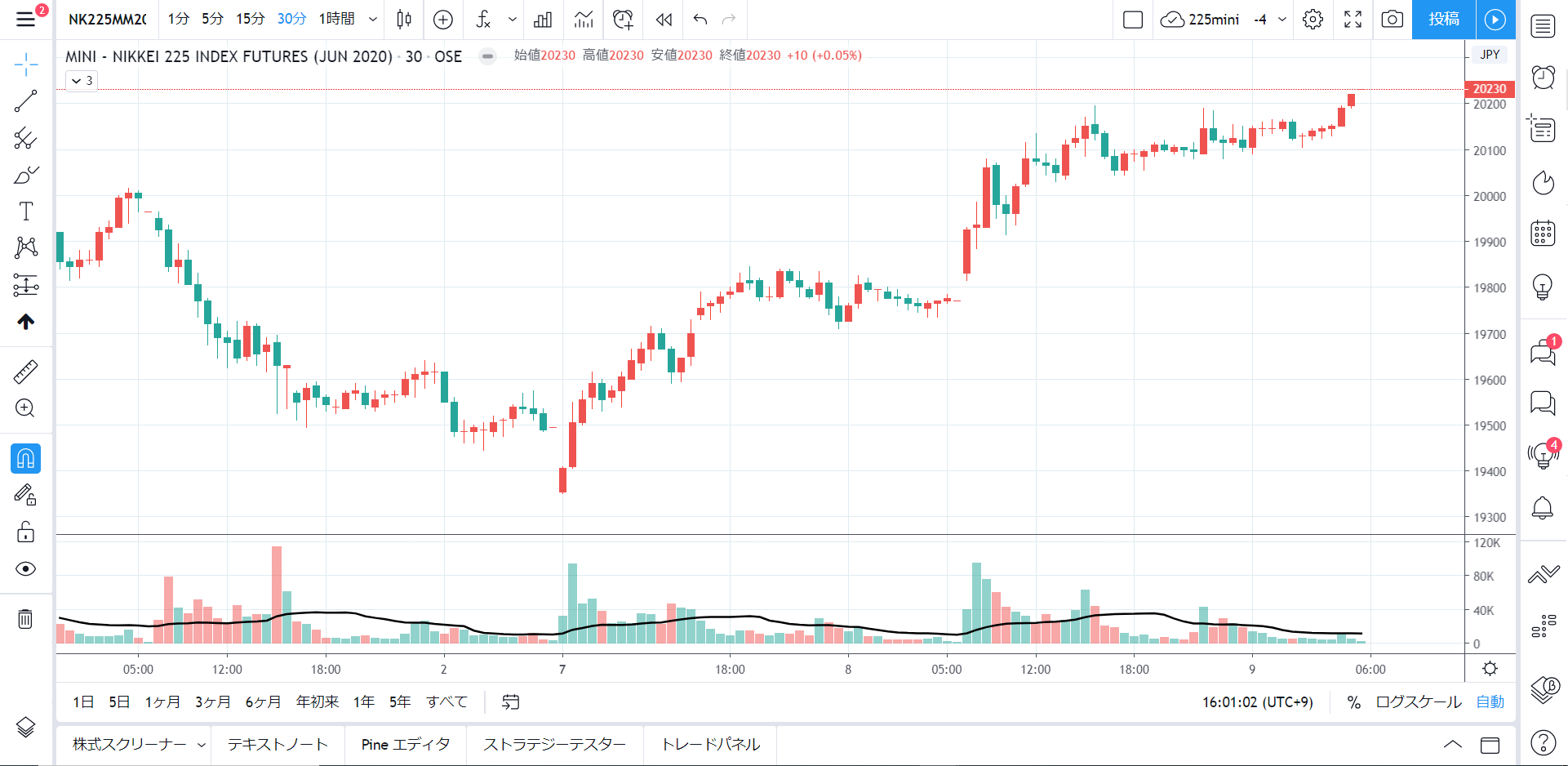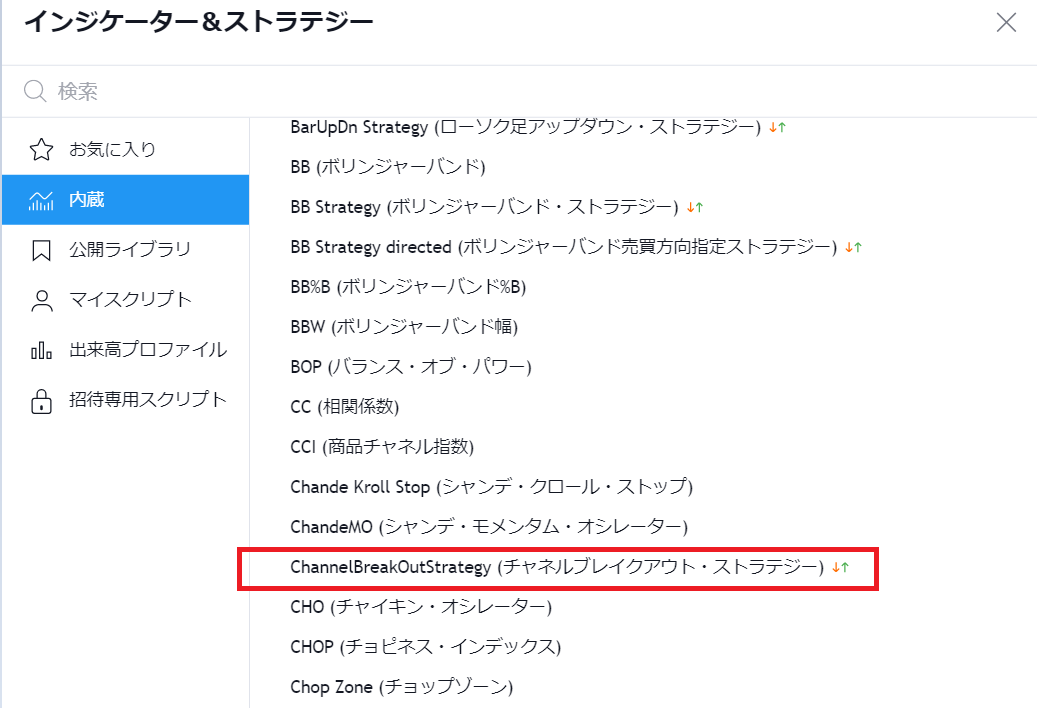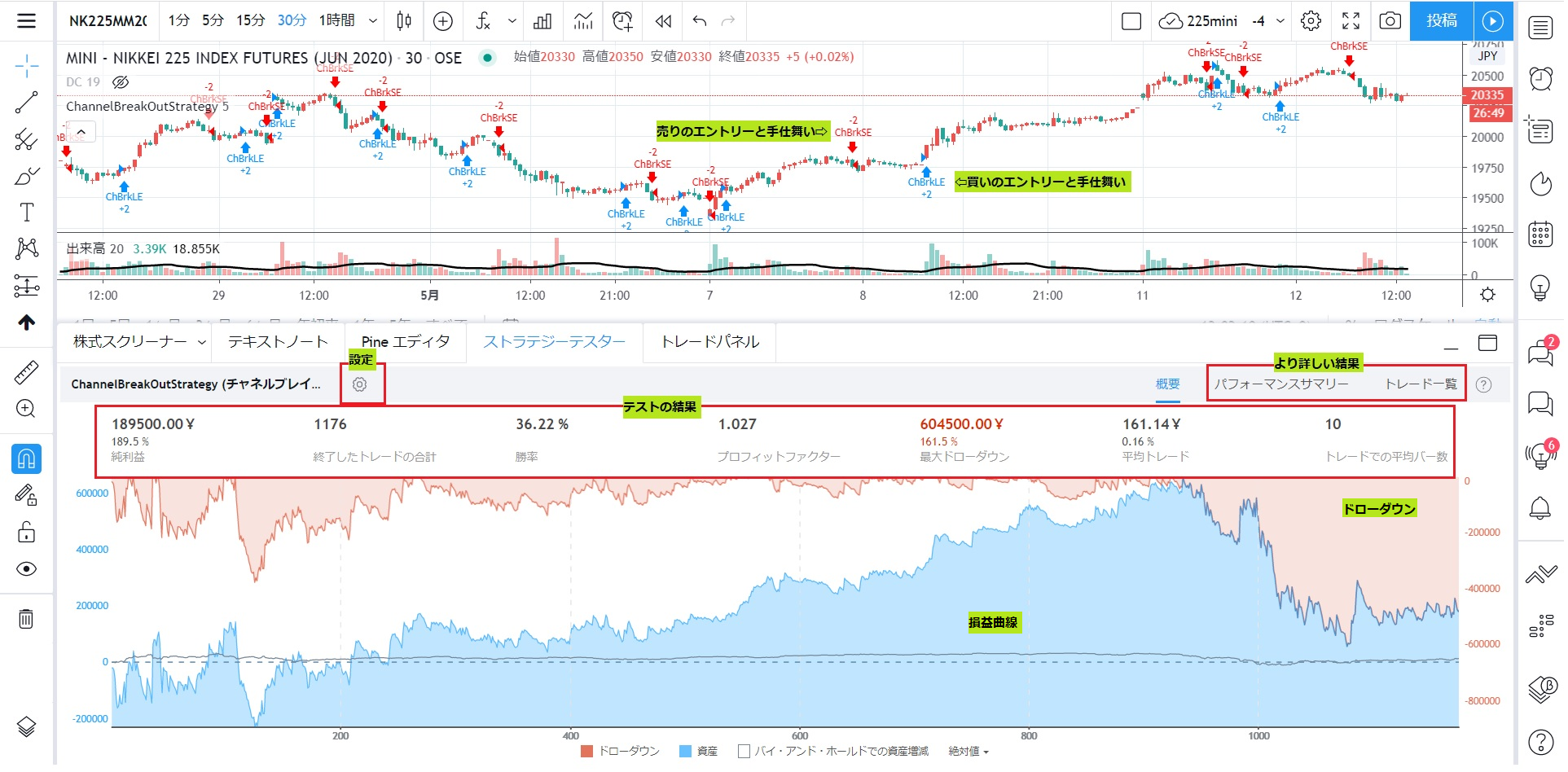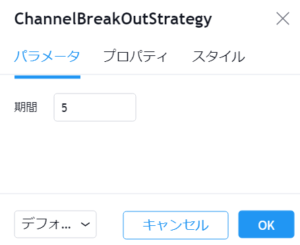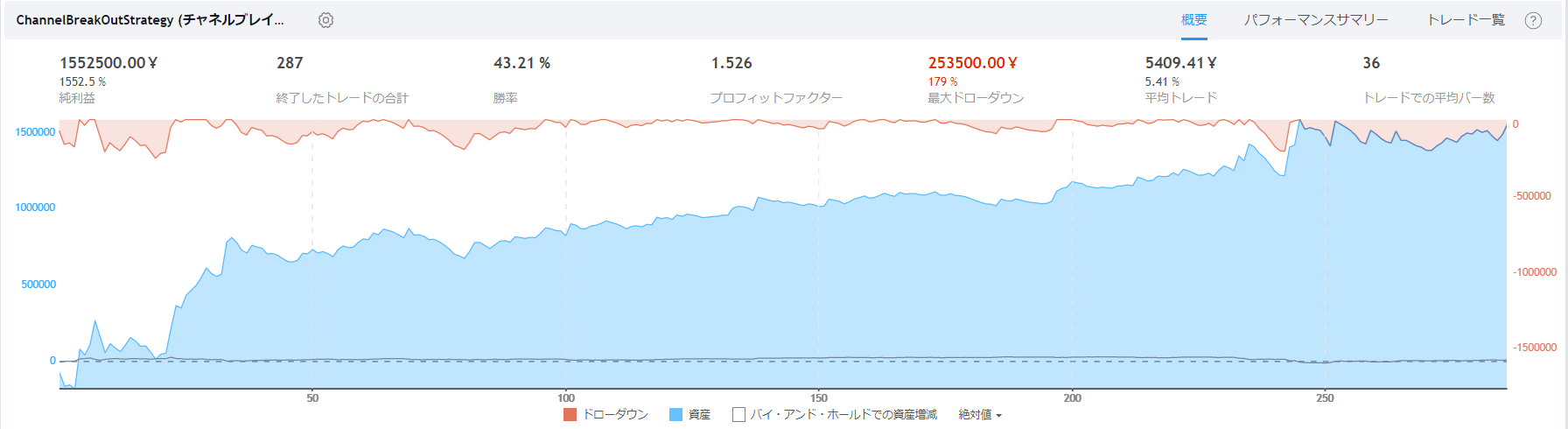バックテストが超簡単!
バックテストとは、トレードの売買ルールの有効性を検証することです。過去のデータを用いて、一定期間にどの程度の損益が発生するかをシミュレーションします。システムトレードを検討するための超重要な作業です。
TradingViewでは『ストラテジーテスター』を使って簡単にバックテストの検証結果を確認できます。手順は以下の4ステップでOKです。
TradingViewのバックテストの手順
- チャートを表示する
- 戦略(ストラテジー)を選択する
- ストラテジーテスターで結果を確認する
- パラメータを調整する
各ステップの解説
<STEP1> チャートを表示する
例として、日経225先物miniの2020年6月限を表示します。
日経225先物miniの表示は、無料登録が必要となりますので、まだの方は登録(サインアップ)してからログインをして下さい。
チャートの選択は、上部のツールバーの 〇 部に 今の表示をすべてDeleteしてEnterを押すと一覧表が現れますので、そこから<先物>、<NK225M>、<NK225MM2020>の順に選択して行けばOKです。または、『NK225MM2020』と直接タイプしてもOKです。
<STEP2> 戦略(ストラテジー)を選択する
ストラテジーは上部のツールバーの 〇 部(fx)から選択します。ストラテジーは、内臓、公開ライブラリーと相当数の中から選ぶことができます。ストラテジーは![]() がついているものです。インジケーターはチャート上にラインなど表示しますがバックテスト機能はありません。
がついているものです。インジケーターはチャート上にラインなど表示しますがバックテスト機能はありません。
今回はバックテストの例として、有名な『チャネルブレイクアウト・ストラテジー』を使ってみます。
この戦略は、トレンドフォロー型のシンプルな戦略で、売買ルールは次の様になります。
売買ルール
<買い>
エントリー:現在値がN期間の最高値を上に抜けた時
手仕舞い :現在値がN期間の最安値を下に抜けた時
<売り>
エントリー:現在値がN期間の最安値を下に抜けた時
手仕舞い :現在値がN期間の最高値を上に抜けた時
『インジケーター&ストラテジー』の一覧表から『チャネルブレイクアウト・ストラテジー』をクリックします。
<STEP3> ストラテジーテスターで結果を確認する
バックテストの結果は、チャート下部の『ストラテジーテスター』のタグをクリックします。
チャートの下半分にバックテストの結果が表示されます。
・純利益・トレード回数・勝率・プロフィットファクター・最大ドローダウン等 が上部に表示され、その下のグラフが損益曲線になります。もっと詳しい結果が知りたい場合は、中段の右端にある<パフォーマンスサマリ><トレード一覧>から確認することができます。
また、上部のチャートには、エントリーと手仕舞いを行った位置が矢印で表示されます。
<STEP4> パラメータを調整する
上図の結果は、パラメータがデフォルトになっています。純利益はプラスですが、損益曲線は右肩上がりとは言えません。またプロフィットファクターも何とか1.0を超えている程度です。実戦に使うには、かなり不安ですね。ここで、「もう少し良くならないかな!」と思った方は、<設定>を開き、パラメータを変更してみましょう。変更次第では利益やプロフィットファクタがアップしたり、損益曲線の形を改善することができます。
変更できるパラメータは、ストラテジーにって様々です。この『チャネルブレイクアウト・ストラテジー』は、期間を変えることができます。
期間を『20』に変更すると、バックテストの結果は次の様に変わりました。損益曲線は右肩上がりでいい感じですね。また、勝率43.21%、プロフィットファクタ1.526は、実戦で使えるレベルです。今回は30分足でテストしましたが、他の時間の足でもテストを行いストラテジーのロバスト性を確認することが大切です。
まとめ
- バックテストとは、トレードの売買ルールの有効性を検証することで、システムトレードを検討するための超重要な作業です。
- TradingViewの『ストラテジーテスター』で、バックテストの検証結果が簡単に確認できます。
- TradingViewでは、ストラテジーを内臓、公開ライブラリーと相当数の中から選ぶことができます。
他の戦略
次のストラテジーも検証しましたので、ご覧ください。